Feedback verzenden over de Citrix Workspace-app
De optie Feedback verzenden stelt u in staat Cloud Software Group te informeren over eventuele problemen die u tegenkomt tijdens het gebruik van Citrix Workspace-app. U kunt ook suggesties sturen om ons te helpen uw Citrix Workspace-app-ervaring te verbeteren.
Deze nieuwe functie verbetert de feedbackervaring en zorgt voor een efficiënter en informatiever communicatiekanaal tussen gebruikers en ondersteuningsteams.
De optie Feedback verzenden bevat een geïntegreerde logboekbeheerder, waarmee gebruikers relevante logboeken kunnen vastleggen en opnemen voor een uitgebreid feedbackrapport.
Feedback verzenden zorgt ook voor naadloze communicatie doordat gebruikers rechtstreeks feedbackmails kunnen verzenden met behulp van de standaard e-mailclient die op hun systeem is geïnstalleerd.
De ondersteunde e-mailclients zijn de volgende:
- Thunderbird
- Evolution
- Mutt
- Alpine
Neem contact op met de beheerder om het e-mailadres te configureren voor het verzenden van feedback. Zie Feedback verzendenvoor meer informatie.
Opmerking:
Door uw feedback naar Cloud Software Group te sturen, gaat u ermee akkoord dat uw deelname in overeenstemming is met en onderworpen is aan de Cloud Software Group eindgebruikersovereenkomst.
U kunt op een van de volgende manieren feedback sturen:
- Navigeer naar het scherm Account toevoegen .
- Klik op het hamburgermenu.
-
Klik op Feedback verzenden.
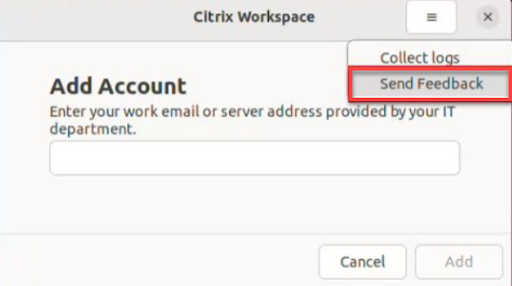
Of
-
Klik op Feedback verzenden in het App-indicator-pictogram.
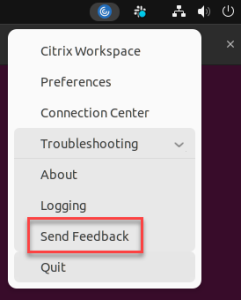
-
Het scherm Feedback verzenden verschijnt.
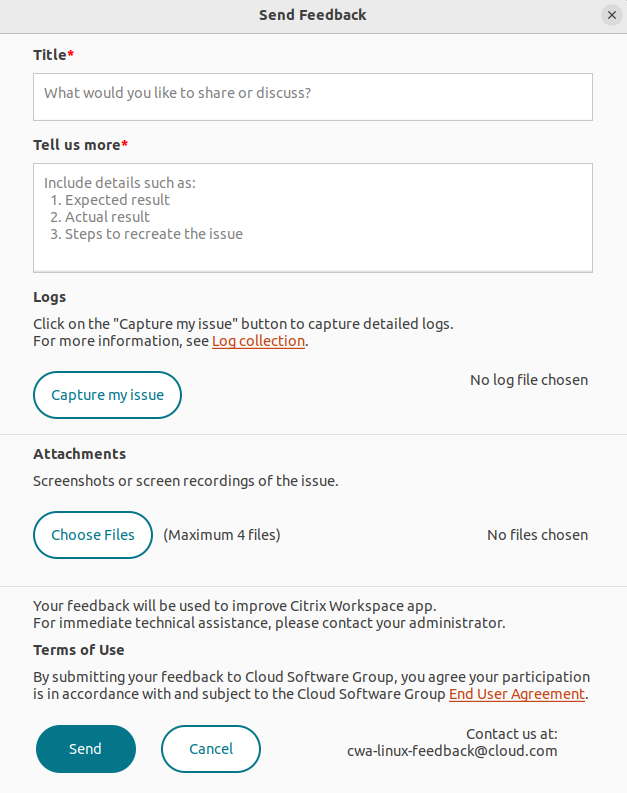
- Geef de titelvan het probleem op.
- Voeg probleemdetails toe in het veld Vertel ons meer .
-
Klik op Mijn probleem vastleggen. Het scherm van het Citrix hulpprogramma voor het verzamelen van logboeken verschijnt.
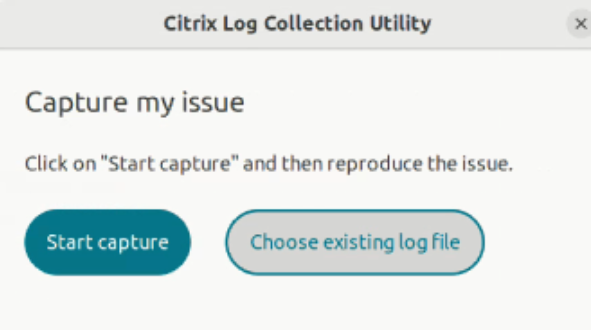
Klik op Beginnen met het vastleggen en reproduceer het probleem om de laatste logboeken te verzamelen.
Of
Klik op Kies bestaande logboeken als u het probleem niet kunt reproduceren.
Opmerking:
Zie Verzamelen van logboeken voor meer informatie over het Citrix Hulpprogramma voor het verzamelen van logboeken.
- Zorg ervoor dat de logboekbestanden worden weergegeven naast Mijn probleem vastleggen.
-
Klik op Bestanden kiezen en voeg vervolgens bijlagen toe waarin uw problemen worden beschreven, zoals schermafbeeldingen of schermopnamen.
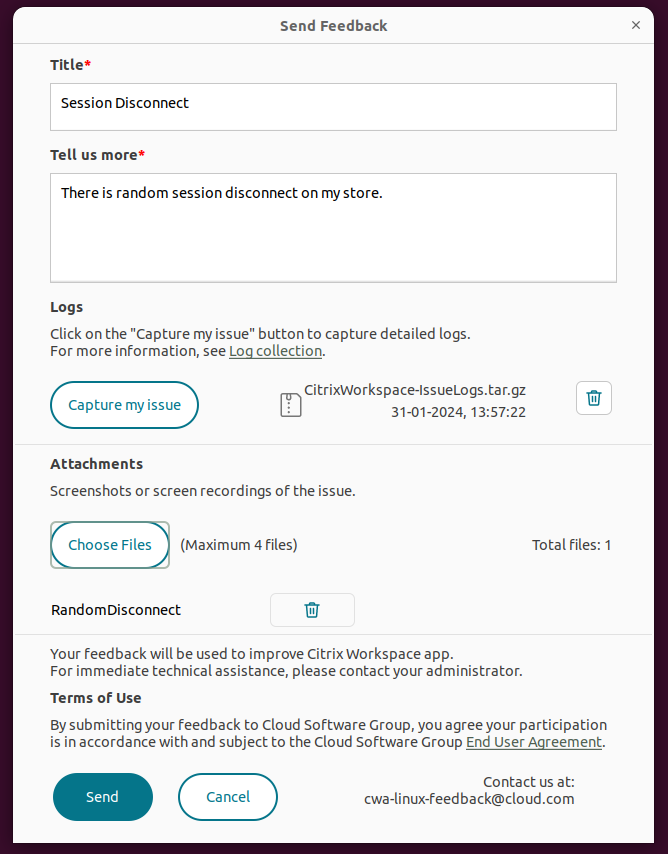
-
Klik op Verzenden. Het scherm Feedback-rapport verschijnt.
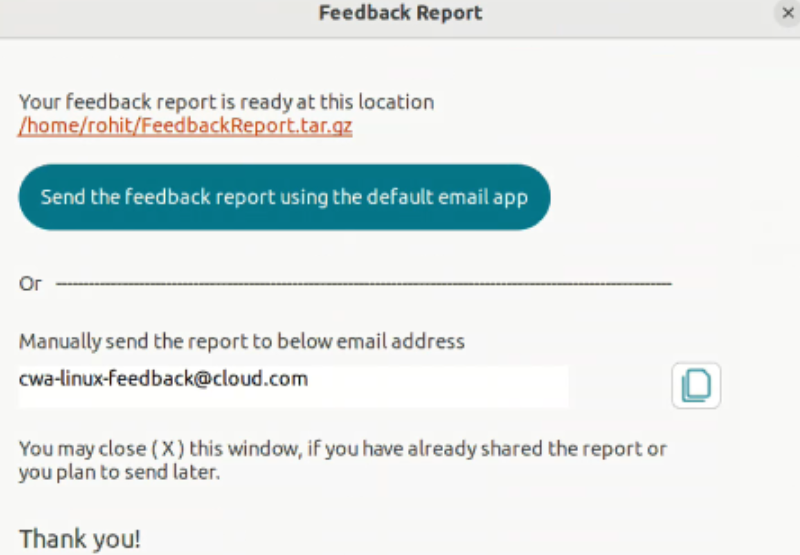
Het .tar.gz-bestand bevat de logboekbestanden, de probleembeschrijving zoals testbestanden en de bijlagen.
-
U kunt het feedback-rapport naar Citrix sturen met behulp van de volgende opties:
Klik op Feedback-rapport verzenden met de standaard e-mailapp om de standaard e-mailapp in uw systeem te gebruiken.
Of
Stuur het rapport handmatig naar de opgegeven e-mail-ID.
Opmerking:
Zorg ervoor dat het ZIP-bestand in de e-mail is bijgevoegd.